یکی از بسترهای پرطرفدار ساختوساز وبسایت، وردپرس است. کار کردن با وردپرس آسان است، اما به وقتش چالشهای خاص خودش را هم دارد!

حالا یک سوال مهم، آیا راهی برای حل این مشکل وجود دارد؟ جواب مثبت است. در این مطلب میخواهیم ببینیم وقتی با این خطا روبرو شدید، چه کارهایی میتوانید برای حل مسئله انجام دهید.
معنای خطای ارور سایت چیست؟
تابهحال خطای صفحۀ آبی یا blue screen ویندوز را دیدهاید یا دربارهاش شنیدهاید؟ همان صفحۀ آبی که بعضی وقتها ظاهر میشود و نشانۀ بروز سکته ویندوز است! خب، وردپرس هم نمونۀ مشابهی دارد که به آن صفحه سفید مرگ میگویند!
در نسخههای قبلی وردپرس، بعضی وقتها کاربران با صفحۀ سفیدی مواجه میشدند، که مثل صفحۀ آبی ویندوز، به هیچچیز واکنش نشان نمیداد. یک مرگ سفید! از نسخه 5.2 وردپرس، این صفحۀ سفید جای خودش را به صفحهای داد که در آن متنی هم اضافه شده است. این خطا میتواند با نامهای مختلفی برای شما ظاهر شود:
- یک خطای مهم در وبسایت شما رخ داده است. درباره اشکالزدایی در وردپرس بیشتر بدانید.
- این سایت با مشکلات فنی روبهرو است.
- “The site is experiencing technical difficulties. Please check your site admin email inbox for instructions.”
همۀ اینها یک معنی بیشتر ندارد: شما در دردسر بزرگی افتادهاید!
این خطا ممکن است به دلایل مختلفی رخ بدهد. بیشتر اوقات این خطا به دلیل سازگار نبودن یکی از افزونههای نصبشده، قالب جدیدی که روی وردپرس نصب کردهاید یا مشکلات PHP (همان کدنویسی) رخ میدهد. البته جای نگرانی نیست، وبسایت شما سر جایش است و ما کمکتان میکنیم که آن را برگردانید.
قدم اول حل ارور سایت با فعالسازی WP debug وردپرس
اول از همه باید بدانید که دلیل این خطا چیست تا بتوانید آن را برطرف کنید. معمولاً وقتی این خطا رخ میدهد، وردپرس ایمیلی برای ادمین سایت ارسال میکند، توضیح میدهد که چه اتفاقی افتاده و راهنمایی هم ارائه میدهد. پس توصیه میکنیم قبل از هر کاری حتماً این ایمیل را مطالعه کنید.
حالا وقت آن است که یکی از قابلیتهای مهم وردپرس را فعال کنید تا بهتر بتوانید دلیل بروز " یک خطای مهم در وب سایت " را بفهمید. برای فعالسازی قابلیت خطایابی وردپرس باید به وبسرور دسترسی داشته باشید. پس دست به کار شوید! به سرور میزبان متصل شوید. این کار را میتوانید با FTP کلاینت یا مستقیماً از طریق سی پنل انجام دهید.
خطا را پیدا کنید!
حالا به دایرکتوری WordPress بروید و فایل wp-config.php را پیدا کنید. این فایل معمولاً در روت (root) قرار دارد و حاوی اطلاعات کلیدی و مهم وردپرس و سایت شماست. حالا کد زیر را درست بعد از “/* وارد کنید.
;(define('WP_DEBUG', true
فایل را ذخیره کنید و وبسایت را مجدداً باز کنید. دوباره به روت بروید و پوشه wp-content را پیدا کنید. در این پوشه به دنبال فایلی با نام debug.log بگردید. فایل را دانلود کنید و آن را با یک ویرایشگر مثل Notepad++ باز کنید.
اگر این ویرایشگر را ندارید به صفحه دانلود Nptepad++ بروید. حالا در ادامۀ این قایمموشک بازی، به دنبال PHP Fatal Error بگردید. احتمالاً چیزی که پیدا میکنید شبیه به این باشد:
PHP Fatal error: Cannot redeclare bp_members_screen_display_profile() (previously declared in /.../buddypress/bp-members/screens/profile.php:22) in /.../buddypress/bp-members/screens/profile.php on line 32
این فایل دقیقاً به شما میگوید که خطا در کجا رخ داده است. با استفاده از این روش میتوانید محل دقیق وقوع حادثه را پیدا کنید و با روشهایی که در ادامه میگوییم آن را حل کنید. بیشتر مشکلات ارور سایت مربوط به افزونهها، قالب و کدهای وبسایت است. حالا دانه دانه این موارد را بررسی میکنیم:
مشکل افزونهها و حل آن
بعضی وقتها افزونهها با نسخه وردپرسی که نصب شده است، همخوانی ندارند. بعضی وقتها هم یک افزونه با افزونه دیگری سر سازگاری ندارد و باعث بروز مشکلاتی در سایت میشود. در هر صورت برای حل ارور سایت و بررسی وضعیت افزونهها، اول یکبار همه آنها را طبق مراحل زیر غیر فعال میکنیم:
- با استفاده از FTP کلاینت یا سیپنل به دایرکتوری public_html بروید.
- حالا wp-content را پیدا کنید و به دنبال پوشه plugins بگردید.
- پوشه را انتخاب کنید و نام آن را تغییر دهید؛ مثلاً pluginOFF.
نکته: با تغییر نام این پوشه اتفاقی برای افزونههای شما نمیافتد و تنظیمات هم بدون تغییر میماند.
کار تمام است. حالا به وبسایتتان سر بزنید و وضعیت را بررسی کنید. اگر مشکل حل شد، یعنی یکی از افزونههای شما باعث بروز خطای مهم در وبسایت شده است. حالا وقت آن است که افزونهها را یکی یکی فعال کنید و در هر مرحله، وضعیت سایت را بررسی کنید تا بدانید که کدام افزونه برای شما دردسر درست کرده است! وقتی پیدایش کردید، آن را پاک کنید تا مشکل برای همیشه حل شود. اگر هم نمیخواهید از افزونه دل بکنید، یا به دنبال نسخه جدید آن بگردید و یا سعی کنید از مرجعی معتبر آن را تهیه کنید.
مشکل قالب سایت
بله درست است، قالب سایت هم میتواند مشکلات بزرگی همراه داشته باشد که برای حل ارور سایت باید آن را رفع و رجوع کنید. مخصوصاً اگر قالب جدیدی تهیه کردید که از سازنده آن هم چندان مطمئن نیستید. بررسی اینکه آیا قالب سایت باعث بوجود آمدن خطای مهم در سایت شده یا نه، دقیقاً مثل روش بالا برای افزونهها است. یعنی باید:
- با استفاده از FTP کلاینت یا سی پنل به دایرکتوری public_html بروید.
- حالا wp-content را پیدا کنید و به دنبال پوشه themes بگردید.
- پوشه قالب فعال فعلی را انتخاب کنید و نام آن را تغییر دهید.
در ضمن، با تغییر نام این پوشه اتفاقی برای قالب نمیافتد و تنظیمات بدون تغییر میماند. با این روش میتوانید بفهمید که مشکل از قالب هست یا خیر، پس بعد از تغییر نام مجدد به سایت بازگردید. اگر مشکل حل شد، یعنی قالب شما با وردپرس تداخل دارد ولی اگر کماکان صفحه سفید مرگ را دیدید، یعنی قالب بیگناه است. پس نام آن را به حالت عادی بازگردانید.
بعضی وقتها قالب پیشفرض وردپرس میتواند مشکلساز شود. به همین دلیل توصیه میکنیم که اگر از قالب پیشفرض وردپرس استفاده میکنید، برای حل ارور سایت آن را تغییر دهید، یا اگر استفاده نمیکنید، حتماً آن پاک کنید. برای پاک کردن هم کافیست از مسیری که گفتیم آن را پیدا کنید و بعد حذفش کنید.
 حتما بخوانید: یک سامانۀ ارسال پیامک خوب چه ویژگی هایی دارد؟
حتما بخوانید: یک سامانۀ ارسال پیامک خوب چه ویژگی هایی دارد؟
بهروزرسانی نسخه PHP
اگر موارد بالا را بررسی کنید، احتمالاً در حل ارور سایت موفق بودید. اما اگر باز هم مشکل حل نشد، میتوانید آخرین مورد را هم امتحان کنید و آن تغییر نسخه PHP است. بهصورت پیشفرض، اکثر ارائهدهندگان هاست از آخرین نسخه PHP استفاده میکنند. علاوهبراین از نسخه 5 به بعد وردپرس، بدون مجهز بودن به آخرین نسخه PHP کاری نمیتوانید بکنید. خود وردپرس توصیه میکند از 7.2 استفاده کنید زیرا بهترین کارایی و تطبیقپذیری را با وردپرس دارد.
پس برای حل ارور سایت و رفع خطا، بهتر است PHP وبسایتتان را بهروزرسانی کنید. برای این کار:
- وارد سی پنل شوید.
- Domain Setup را انتخاب کنید.
- روی PHP Version Selecto کلیک کنید.
حالا آخرین ورژن PHP را انتخاب کنید و تغییرات را ذخیره کنید.
آخرین راه نجات!
یک اصل مهم برای حل ارور سایت گرفتن نسخه پشتیبان یا بکاپ از سایت است. شما باید هر چند روز یکبار این کار را انجام دهید تا در صورت بروز مشکلات غیر قابل حل، سایتتان را برگردانید. اگر هیچکدام از روشهای بالا جواب نداد و شما کماکان "یک خطای مهم در وبسایت شما رخ داده است" را روی صفحه سایت میبینید تنها یک راه باقی مانده است.
این راه، استفاده از نسخه پشتیبان است. پس وقت را تلف نکنید و آخرین نسخۀ بکاپتان را بازیابی کنید، تا همۀ مشکلات حل شود. البته در این حالت تغییراتی که در سایت انجام دادهاید، فقط تا تاریخ آخرین نسخۀ پشتیبان ذخیره شده است.
سخن آخر
عبارت "یک خطای مهم در وبسایت شما رخ داده است" یکی از مشکلاتی که دردسر زیادی را برای مدیران سایت بوجود میآورد. البته مثل همۀ مشکلات، برای حل ارور سایت هم راهحلهایی وجود 

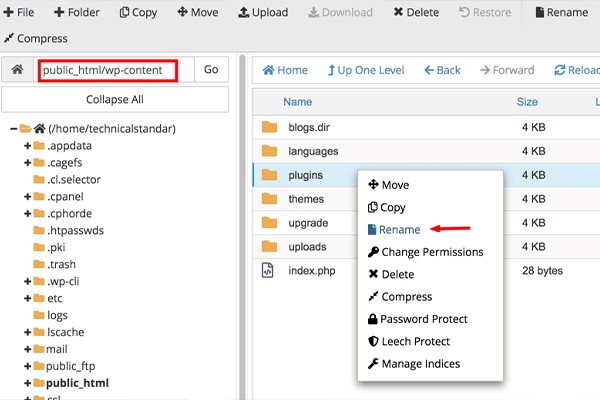

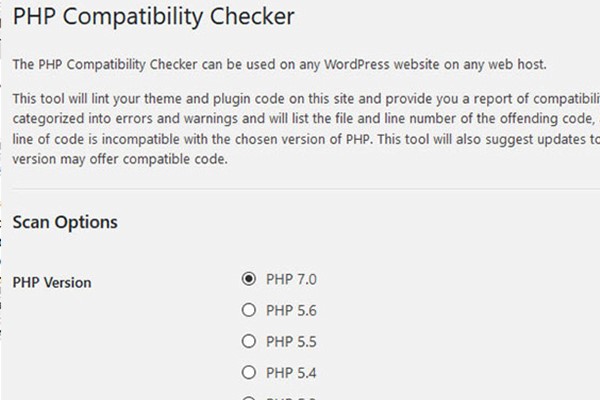





سید سید
سلام بعد از وارد کردن اطلاعات در داخل تنظیمات افزونه پیامکی مدیریت سایت بالا نمی آید و این خطا را می دهد بعد از اینکه پلاگین پاک می کنم دوباره سایت بالا می آید و بعد هم که مجددا افزونه را نصب و فعال سازی می کنم باز هم سایت بالا نمی آید اطلاعات تنظیمات افزونه در کدام بخش سایت ذخیره می شود
حسام کریمی
سلام دوست عزیز
وقتتون بخیر
لطفاً بفرمائید که کدوم افزونه پیامکی رو نصب کردین؟!
آیا افزونه پیامکی که نصب کردین، توی لیست افزونههای ملی پیامک موجود هست؟
زهره
سلام وقت بخیر. من هم این مشکل رو دارم و تمام قسمت های سایتم که تازه راه انداختم و هنوز تنظیماتی روش انجام نشده غیرفعال شده و همین پیام میاد ولی هیچ ایمیلی برام ارسال نشده. روی هر گزینه کلیک می کنم میره وارد صفحه سفید میشه. چکار باید بکنم؟
چند بار هم xampp و word press را پاک کردم دوباره نصب کردم و دوباره سایت راه انداختم باز هم همین پیام میاد و نمیتونم کاری کنم.
حسام کریمی
سلام وقتتون بخیر
لطفاً بفرمائید که کدوم نسخه از وردپرس رو نصب کردین؟!
آیا اکستنشن soap رو از فایل php ini فعال کردین؟!
کورش نوروزی
واقعا عالی بود.
ممنون از شما
حسام کریمی
خیلی خوشحالیم جناب نوروزی که کمکتون کردیم. 🙂
حسین رضا
سلام. وقت بخیر
واقعا ممنون از شما بابت مطلب فوق العاده عالی و در عین حال مختصر و مفید.
ممنون. موفق و موئید باشید
حسام کریمی
سلام وقت شما هم بخیر
ممنون از نظر مثبتتون، محبت دارید 🙂
پیروز باشید
علی اصغر
ممنون واقعا خیلی خوب و راحت بود
حسین
ممنون، کمک کردید، داشتم دیگه به این فکر میکردم سایت رو از بیخ شخم بزنم 🙂
حسین بهجتی
سلام خسته نباشید من داخل سایتم چند روز پیش رفتم درست بود امروز خواستم برم با این ارور مواجه شدم الان باید چیکار کنم؟This site can’t be reached
نیلوفر اکبریان
سلام دوست عزیز، برای بررسی مشکل و جزئیات دقیق با 02163404 تماس بگیرید و با تیم پشتیبانی وبسرویس صحبت کنید
علی
سلام
باید iis ویندوز رو فعال کنید .
ابوالفضل
خیلی ممنون از راهنماییتون
محمد زمانی
سلام، من تمامی کارهارو انجام دادم . حتی بک آپ سایتو دوباره آپلود کردم ولی هنوز همین ارور میاد برام “یک خطای مهم در این وب سایت وجود داشت. لطفاً صندوق ایمیل مدیر سایت را برای دستورالعمل بررسی نمایید.”
mr.hoomn
فقط خواستم ازتون تشکر کنم ، خیلی ممنون از آموزشتون ، واقعا ممنونم
بهروز دودانگه
مشکل منم حل شد ، خدا خیرتون بده
مهدی
سلام خسته نباشین
بعد از بروز رسانی ووکامرس دیگه سایت بالا نمیاد نسخه پی اچ پی هاست هم 7.3 هست الان باید چکار کنم؟ تازه وارد هستم
https://s17.picofile.com/file/8422900576/pr.jpg
نیلوفر اکبریان
دوست عزیز دوباره نصب کنید. افزونتون غیرفعال شده!
حسین
سلام برای سایت من این مشکل پیش اومد که خدارو شکر برطرف شد
خیلی آموزش خوبی بود دستتون درد نکنه
مصطفی سلیمانی
بسیار عالی!
مشکل ما که برطرف شد…
مهدی محمدیان
من این مشکل رو دارم ولی سایت وردپرسیم یه سایت اماده هست و دسترسی به هاست ندارم چط.ر باید مشکل رو حل کنم؟
نیلوفر اکبریان
دوست عزیز به قسمت پشتیبانی تیکت بدین تا باهاتون تماس بگیرن